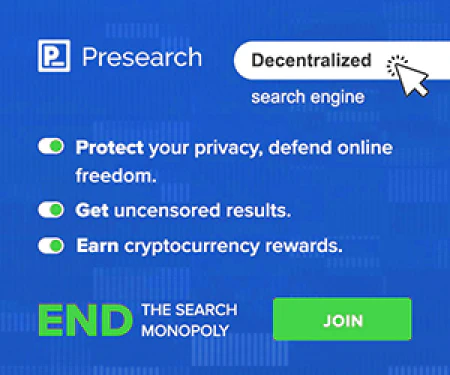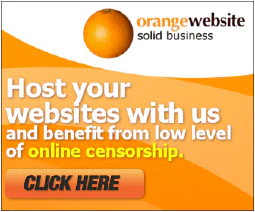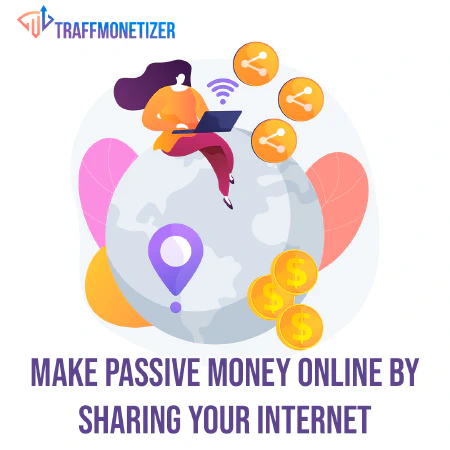Guide ultime : mises à jour Linux hors ligne pour Ubuntu Debian et CentOS RHEL

Table of Contents
Meilleures façons de gérer l’installation des mises à jour Linux hors ligne pour Ubuntu/Debian et CentOS/RHEL
Les mises à jour Linux sont essentielles pour maintenir la sécurité et la stabilité de votre système. Cependant, dans certains scénarios, vous devrez peut-être gérer des environnements hors ligne où la connectivité Internet est limitée ou inexistante. Dans de tels cas, il devient crucial de mettre en place une stratégie appropriée pour installer les mises à jour hors ligne. Cet article vous guidera à travers les ** meilleures façons de gérer l’installation des mises à jour Linux pour Ubuntu/Debian et CentOS/RHEL ** dans des environnements hors ligne, en se concentrant spécifiquement sur l’utilisation d’un référentiel ou d’un cache local.
Configuration d’un référentiel local
L’un des moyens les plus efficaces de gérer les mises à jour hors ligne consiste à configurer un référentiel local. Un référentiel local contient tous les progiciels et mises à jour nécessaires, vous permettant de mettre à jour votre système sans connexion Internet. Voici comment configurer un référentiel local pour les distributions basées sur Debian et Red Hat :
Pour Debian/Ubuntu
- Commencez par configurer un miroir de référentiel Debian sur un serveur disposant d’un accès Internet. Vous pouvez utiliser des outils comme
apt-mirrorordebmirrorpour créer un miroir local des dépôts officiels Debian ou Ubuntu.
Configurer un miroir de dépôt Debian avec apt-mirror :
# Install apt-mirror
sudo apt-get install apt-mirror
# Edit the apt-mirror configuration file
sudo nano /etc/apt/mirror.list
# Uncomment the deb line for the desired repository
# For example, uncomment the line for Ubuntu 20.04:
# deb http://archive.ubuntu.com/ubuntu focal main restricted universe multiverse
# Specify the mirror location
# Modify the base_path to your desired location
set base_path /path/to/mirror
# Save and close the file
# Run apt-mirror to start the mirroring process
sudo apt-mirror
# Wait for the mirroring process to complete
Configurer un miroir de dépôt Debian avec debmirror :
# Install debmirror
sudo apt-get install debmirror
# Create a directory to store the mirror
sudo mkdir /path/to/mirror
# Run debmirror to start the mirroring process
# Replace <RELEASE> with the Debian or Ubuntu release and <MIRROR_URL> with the official repository URL
# For example, to mirror Ubuntu 20.04:
sudo debmirror --arch=amd64 --verbose --method=http --dist=<RELEASE> --root=<MIRROR_URL> /path/to/mirror
# Wait for the mirroring process to complete
Instructions du client Debian
- Configurez votre référentiel local en modifiant le **
/etc/apt/sources.listfichier sur le système hors ligne. Remplacez les URL de référentiel par défaut par l’URL de référentiel local. Par exemple, si votre référentiel local est hébergé surhttp://local-repo/ubuntumettre à jour lesources.listdéposer en conséquence.
Exemple /etc/apt/sources.list déposer:
deb http://local-repo/ubuntu focal main restricted universe multiverse
- Une fois la configuration mise à jour, vous pouvez exécuter le **
apt updatesur le système hors ligne pour récupérer les listes de packages à partir du référentiel local.
sudo apt update
- Enfin, vous pouvez utiliser le **
apt upgradecommande pour installer les mises à jour disponibles à partir du référentiel local.
sudo apt upgrade
Pour CentOS/RHEL
Pour configurer un référentiel local pour CentOS/RHEL, vous devez utiliser le
createrepooutil. Cet outil crée les métadonnées nécessaires pour un référentiel local.Créez un répertoire pour stocker les fichiers du référentiel sur un serveur avec accès à Internet. Par exemple, vous pouvez créer un répertoire appelé **
local-repoCopiez tous les fichiers de package RPM pertinents et les mises à jour vers le **
local-repoannuaire.
#### Configuration d’un référentiel local avec createrepo :
# Install the createrepo tool
sudo yum install createrepo
# Create a directory to store the repository files
sudo mkdir /path/to/local-repo
# Move or copy the RPM package files and updates to the local-repo directory
# Run the createrepo command to generate the necessary repository metadata
sudo createrepo /path/to/local-repo
# Update the repository metadata whenever new packages are added or removed
sudo createrepo --update /path/to/local-repo
Une fois les métadonnées du référentiel générées, vous pouvez transférer
local-reporépertoire au système hors ligne à l’aide d’une clé USB ou de tout autre moyen.Sur le système hors ligne, créez un nouveau
.repodossier dans le/etc/yum.repos.d/annuaire. Fournissez les détails de configuration nécessaires, tels que lebaseurlpointant vers le répertoire du référentiel local.
Par exemple, créez un fichier appelé local.repo dans le /etc/yum.repos.d/ répertoire et ajoutez le contenu suivant :
sudo nano /etc/yum.repos.d/local.repo
[local]
name=Local Repository
baseurl=file:///path/to/local-repo
enabled=1
gpgcheck=0
Enregistrez le fichier et quittez l’éditeur.
Après avoir configuré le référentiel, vous pouvez utiliser la commande yum update pour installer les mises à jour à partir du référentiel local.
sudo yum update
Cette commande mettra à jour les packages sur le système en utilisant les packages du référentiel local.
N’oubliez pas de mettre à jour le référentiel local en exécutant le createrepo commande chaque fois que de nouveaux packages sont ajoutés ou supprimés du référentiel.
Veuillez noter que vous devrez remplacer /path/to/local-repo avec le chemin d’accès réel au répertoire où vous avez stocké les fichiers du référentiel.
Configuration d’un cache local
Une autre approche pour gérer les mises à jour hors ligne consiste à configurer un cache local. Un cache local stocke les packages et les mises à jour téléchargés, vous permettant de les distribuer sur plusieurs systèmes sans avoir besoin de téléchargements individuels. Vous devez configurer ce cache sur un système en ligne, puis déplacer le répertoire vers un système hors ligne pour permettre à d’autres systèmes d’accéder aux packages. Voici comment configurer un cache local pour les distributions basées sur Debian et Red Hat :
Pour Debian/Ubuntu
Installer et configurer
apt-cacher-ngun proxy de mise en cache pour les packages Debian/Ubuntu. Vous pouvez l’installer en exécutant la commande **sudo apt-get install apt-cacher-ngUne fois installé, modifiez le **
/etc/apt-cacher-ng/acng.conffichier pour configurer le comportement de mise en cache. Assurez-vous que le **PassThroughPatternLe paramètre inclut les URL de référentiel nécessaires.
sudo nano /etc/apt-cacher-ng/acng.conf
Décommentez ou ajoutez les URL de référentiel nécessaires au paramètre PassThroughPattern. Par exemple, pour inclure les référentiels Ubuntu, ajoutez ou décommentez la ligne suivante :
PassThroughPattern: (security|archive).ubuntu.com/ubuntu
Enregistrez le fichier et quittez l’éditeur.
- Démarrez le
apt-cacher-ngservice à l’aide de la commande **sudo systemctl start apt-cacher-ng
sudo systemctl start apt-cacher-ng
- Sur les systèmes hors ligne, configurez le **
/etc/apt/apt.conf.d/02proxyfichier pour pointer vers le cache local. Utilisez la ligne suivante : **Acquire::http::Proxy "http://<cache-server-ip>:3142";
sudo nano /etc/apt/apt.conf.d/02proxy
Ajoutez la ligne suivante au fichier, en remplaçant par l’adresse IP du serveur de cache :
Acquire::http::Proxy "http://<cache-server-ip>:3142";
Enregistrez le fichier et quittez l’éditeur
- Maintenant, lorsque vous exécutez le **
apt updateet **apt upgradecommandes sur les systèmes hors ligne, ils récupéreront les packages à partir du cache local.
sudo apt update
sudo apt upgrade
Ces commandes récupèrent et installent les mises à jour à partir du cache local, réduisant ainsi le besoin d’accès à Internet sur les systèmes hors ligne.
Veuillez noter que vous devrez remplacer **<cache-server-ip> avec l’adresse IP réelle de la machine sur laquelle apt-cacher-ng est installé.
Pour CentOS/RHEL
Pour CentOS/RHEL, vous pouvez utiliser
yum-cronpour configurer un cache local. Installez-le en exécutant la commande **sudo yum install yum-cronModifiez le **
/etc/yum/yum-cron.conffichier et configurez le **download_onlyparamètre à **yesCela garantit que les packages sont uniquement téléchargés et non installés automatiquement.
sudo nano /etc/yum/yum-cron.conf
- Démarrez le
yum-cronservice à l’aide de la commande **sudo systemctl start yum-cron
sudo systemctl start yum-cron
- Sur les systèmes hors ligne, créez un répertoire local pour stocker les packages téléchargés, par exemple, **
/var/cache/yum
sudo mkdir /var/cache/yum
- Copiez les packages téléchargés du système en ligne vers le répertoire de cache local.
sudo cp -R /var/cache/yum /path/to/local/cache
Remplacer /path/to/local/cache avec le chemin d’accès au répertoire de cache local sur le système hors ligne.
- Sur les systèmes hors ligne, créez un nouveau **
.repodéposer dans le **/etc/yum.repos.d/répertoire, pointant vers le répertoire de cache local.
sudo nano /etc/yum.repos.d/local.repo
Ajoutez le contenu suivant au fichier, en remplaçant <local-cache-path> avec le chemin vers le répertoire du cache local :
[local]
name=Local Cache
baseurl=file:///path/to/local/cache
enabled=1
gpgcheck=0
Enregistrez le fichier et quittez l’éditeur.
- Enfin, vous pouvez utiliser le **
yum updatesur les systèmes hors ligne pour installer les mises à jour à partir du cache local.
sudo yum update
Cette commande mettra à jour les packages sur les systèmes hors ligne en utilisant les packages du cache local.
Veuillez noter que vous devrez remplacer **<local-cache-path> avec le chemin d’accès réel au répertoire de cache local sur le système hors ligne.
Conclusion
La gestion des mises à jour Linux dans des environnements hors ligne peut être difficile, mais avec la bonne approche, vous pouvez vous assurer que vos systèmes restent à jour et sécurisés. Dans cet article, nous avons discuté des meilleures façons de gérer l’installation des mises à jour hors ligne pour Ubuntu/Debian et CentOS/RHEL. Nous avons exploré la configuration d’un référentiel local et la configuration d’un cache local, en fournissant des instructions étape par étape pour les distributions basées sur Debian et Red Hat.
En suivant ces méthodes, vous pouvez maintenir la sécurité et la stabilité de vos systèmes Linux, même dans des environnements hors ligne. N’oubliez pas de mettre à jour périodiquement votre référentiel local ou votre cache pour inclure les dernières mises à jour.
Les références
- apt-mirror Documentation
- debmirror Documentation
- createrepo Documentation
- apt-cacher-ng Documentation
- yum-cron Documentation